Excel打印并不像word、ppt那样,设置好纸张大小就可以了。打印好Excel文件确实需要一定的技巧,小编力图把最完整的Excel打印教程写出来分享与大家。

前期准备工作(包括相关工具或所使用的原料等)
Excel 小编演示使用版本为office2013 专业版详细的操作方法或具体步骤
打印Excel文件首先要设置打印区域
也就是说要把你需要打印的区域全部设置在打印区域内才能使其打印在一张纸上。
1.选中你要打印的区域(全选的快捷方法,在已编辑区域的任意一个单元格按下Ctrl+A)
2.点击菜单栏【页面设置】——【打印区域】——【设置打印区域】
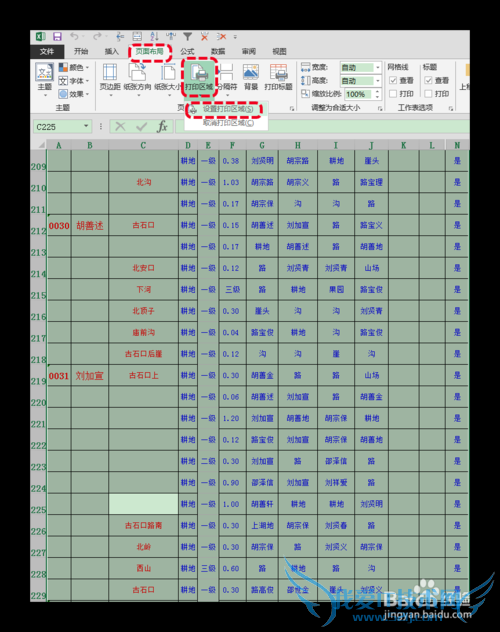
打印预览
快捷方式Ctrl+P
在打印预览界面看看
1.是否你需要打印的区域已经完全显示?如果不是,解决方法见第3步
2.是否你需要打印的区域居中,边距合理?如果不是,解决方法见第4步
如果都没问题,点打印就行。双面打印小编在此不作讲述,因为双面不仅关系软件设置,还可能与打印机设置有关,难以简单说清。
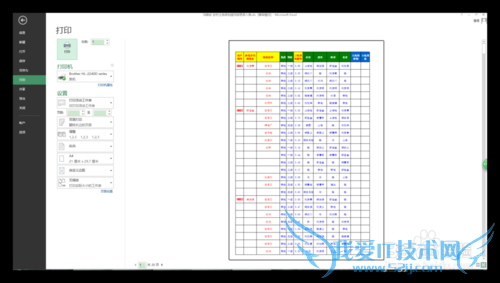
显示不完全的解决
显示不完全往往是因为你设置的打印区域与纸张大小或者边距不合拍,导致了一部分在打印区域外。
解决方法:
1.纸张大小不能调,我们可以调表格的大小啊!拖动调节表格的宽度。
2.去调整页边距,同样去参考第4步把。
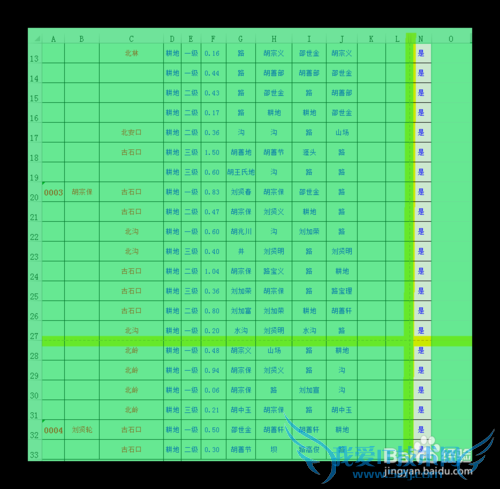
显示不居中的解决
在打印预览界面点击页边距(①)进行边距定义
或者之间点页边距拖动的图标(②)拖动页面上显示的那些线(图片二红色所示),调整页面显示。
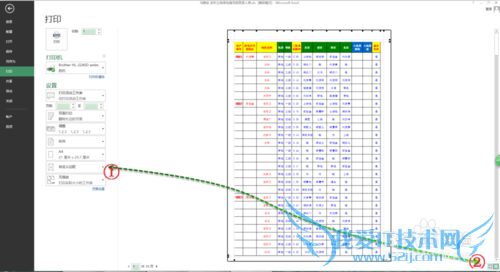
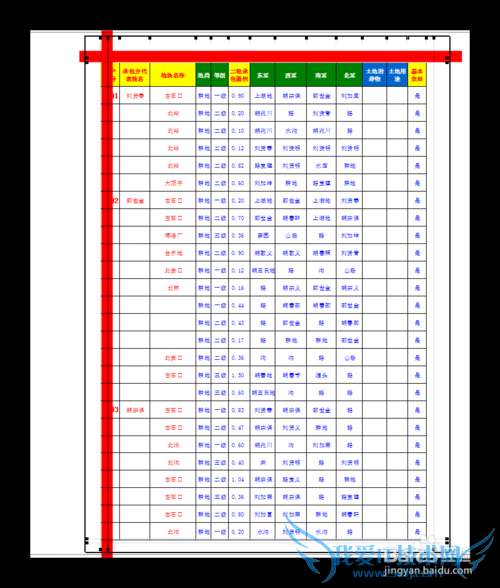
调整完成后加上页眉与页脚(这个添加的方法与word也大不一样)。
在打印预览界面点击【页面设置】,进入设置页眉与页脚内容,页眉一般是表名,页脚一般是日期和页码
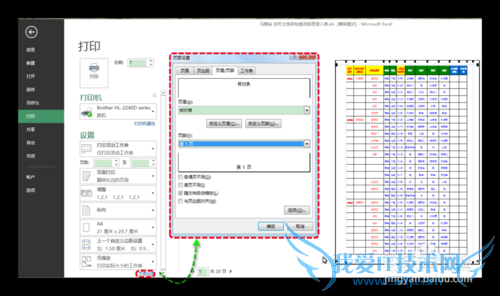
注意事项
如果觉得本经验对您有帮助,请点击下方【投票】支持下,如果想以后浏览本经验方便些,请点击下方【收藏】,有疑问请评论 。经验内容仅供参考,如果您需解决具体问题(尤其法律、医学等领域),建议您详细咨询相关领域专业人士。作者声明:本教程系本人依照真实经历原创,未经许可,谢绝转载。- 评论列表(网友评论仅供网友表达个人看法,并不表明本站同意其观点或证实其描述)
-
